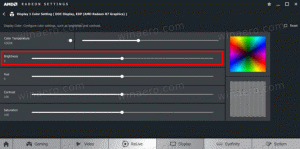Disabilita il badge non protetto per i siti Web HTTP in Google Chrome
Google Chrome è il browser web più popolare. È disponibile per Windows, Linux, Mac e Android. Come forse già saprai, a partire dalla versione 68 di Google Chrome segna tutti i siti web che utilizzano HTTP semplice per le connessioni in quanto non sicure. Se questo comportamento è indesiderato per te, ecco come disabilitarlo.
Google Chrome 68 contrassegna come non sicuro qualsiasi sito Web che utilizza HTTP semplice per le connessioni. Aggiunge un badge di testo "Non sicuro" alla parte sinistra della barra degli indirizzi invece della piccola icona precedentemente visualizzata accanto all'URL della pagina. Guarda lo screenshot seguente:
Ci sono molti utenti che non sono contenti di questo cambiamento. Per fortuna, c'è un flag speciale che può essere usato per disabilitare questo nuovo comportamento.
Google Chrome include una serie di opzioni utili ma nascoste. Gli appassionati e i tester possono attivarli facilmente visitando la pagina chrome://flags. Lo stesso può essere fatto per disabilitare il badge di testo "Non sicuro".
Per disabilitare il badge Non sicuro per i siti web HTTP in Google Chrome, procedi come segue.
- Apri il browser Google Chrome e digita il seguente testo nella barra degli indirizzi:
chrome://flags/#enable-mark-http-as
Questo aprirà direttamente la pagina dei flag con l'impostazione pertinente.
- L'opzione è abilitata fuori dalla scatola. Impostalo su Disabilitato come mostrato di seguito.
- Riavvia Google Chrome chiudendolo manualmente oppure puoi anche utilizzare il pulsante Riavvia che apparirà nella parte inferiore della pagina.
Inoltre, l'opzione supporta i seguenti valori:
- Abilitato
- Abilitato (contrassegna come attivamente pericoloso)
- Abilitato (contrassegnare con un avviso Non sicuro)
- Abilitato (contrassegna con un avviso Non sicuro e pericoloso per le modifiche al modulo)
- Abilitato (segnare con un avviso Non sicuro e pericoloso su password e campi della carta di credito)
Hanno lo scopo di informare l'utente sull'HTTP semplice in modo più aggressivo.
Tieni presente che la soluzione descritta in questo articolo è temporanea. Il flag appropriato verrà rimosso nelle prossime versioni del browser Google Chrome e il nuovo comportamento verrà attivato per impostazione predefinita.